Прегледници вам омогућавају да посао штампања пошаљете свом штампачу. Можете да одштампате ПДФ датотеку или чак веб страницу. Иако прегледачи подржавају штампање, сам веб садржај није оптимизован за њега. На просечној веб страници видећете пуно боја које су једноставно намијењене читању. Дијалог за штампање у неким прегледачима може да уклони огласе када штампате веб страницу, али Мицрософт Едге не. Уместо тога, даје вам фотокопију веб странице, боја и свега тога, које можете послати свом штампачу. То не значи да Едге не може да вам пошаље црно-бели задатак штампања на свој штампач. Само требате знати како променити поставке боја. Ево како.
Отворите Мицрософт Едге и идите на веб страницужелите да штампате. Притисните Цтрл + П да бисте га послали за штампање. Ово ће вас одвести на екран за штампање. Нема могућности за подешавање боја, међутим, овде можете да изаберете свој штампач.
Ако га поставите на подразумевано, тј. Пошаљете на ОнеНоте, нећете моћи да одаберете режим боја. Промените га на стварни штампач. Затим, дођите до дна и одаберите „Још подешавања“.

На следећем екрану, под условом да сте одабрали својсопственог штампача, видећете падајући назив под називом „Излазне опције“. Отворите га и изаберите „Монохром“. Ово ће вам омогућити да свој документ или веб страницу штампате црно-бело.
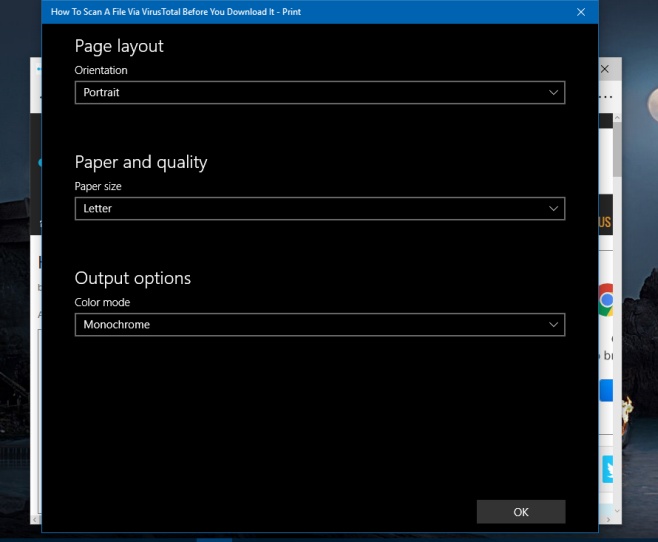
Поставка је специфична за штампач и ако се враћа назадназад на „Цолор“, морате да проверите да ли је ваш штампач подразумевани у Виндовс-у 10. Ако није, дијалог за штампање ће више пута ресетовати излазне опције на „Цолор“.
Ово још увек неће уклонити огласе из финаладокумент који ће бити одштампан. Можда ћете требати пронаћи екстензију за Едге која то ради. За Цхроме постоји неколико доступних па ако требате само да штампате нешто, размислите о употреби Цхроме-а уместо Едге-а.













Коментари